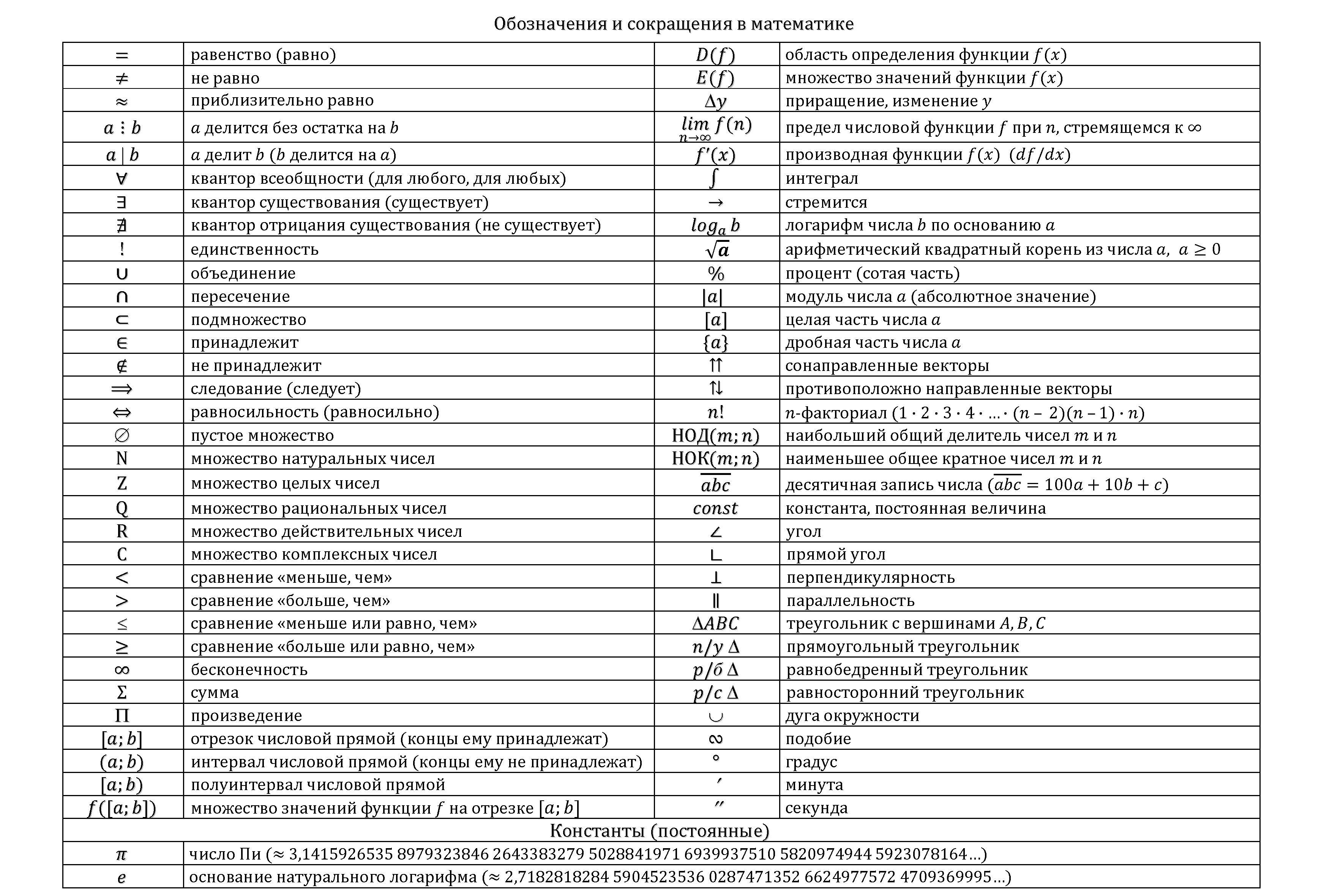2 способа расшифровать ПДФ файлы для Windows
Бывают времена, когда шифрование файлов PDF становится неизбежным, особенно сейчас, когда мир становится более опасным, и нужно защитить конфиденциальные данные, один из способов сделать это — зашифровать файлы PDF. Однако в какой-то момент шифрование может стать преградой, и нам нужно расшифровывать PDF документы. Как снять защиту с PDF файлов? Вы всегда можете расшифровать PDF файлы с помощью Wondershare PDFelement — Редактор PDF-файлов.
Скачать Бесплатно Скачать Бесплатно КУПИТЬ СЕЙЧАС КУПИТЬ СЕЙЧАС
Способ 1: как расшифровать ПДФ с помощью PDFelement
Шаг 1. Импортируйте ПДФ
PDFelement имеет простой пользовательский интерфейс, и Вам не составит труда с ним работать. В главном окне нажмите «Открыть файл» и загрузите заблокированный файл PDF. Вы также можете загружать файлы, щелкнув «Файл» в главном меню и нажав «Открыть», чтобы выбрать файл PDF.
Шаг 2. Конвертируйте PDF в другой формат, чтобы удалить пароль или ограничения.

Нажмите «В Word» на вкладке «Преобразовать», выберите папку вывода и нажмите «Сохранить». После конвертации пароль будет удален.
Скачать Бесплатно Скачать Бесплатно КУПИТЬ СЕЙЧАС КУПИТЬ СЕЙЧАС
Вы можете использовать PDFelement для снятия пароля с Вашего PDF файла. В этом случае Вам придется преобразовать файл PDF в другие поддерживаемые форматы вывода. Кроме того, это программное обеспечение также является инструментом для создания, редактирования, конвертации и просмотра PDF файлов. Это полнофункциональный инструмент, оснащенный всеми решениями для работы с PDF. Все это позволяет нам адекватно взглянуть на его основные особенности.
Способ 2: Удалить шифрование PDF с помощью средства удаления паролей PDF
Другой способ, который можно использовать для расшифровки PDF файлов, — использование PDF Password Remover. Это один из лучших методов расшифровки файлов, так как это простая в использовании программа для удаления безопасности поможет пользователям расшифровать защиту PDF, а также снимет ограничения на редактирование, печать и копирование. Особенность этого средства для удаления суперпаролей заключается в том, что оно не только мощное, но и имеет интуитивно понятный интерфейс, который упрощает работу.
Особенность этого средства для удаления суперпаролей заключается в том, что оно не только мощное, но и имеет интуитивно понятный интерфейс, который упрощает работу.
Кроме того, для удаления паролей и разрешений Вам понадобится всего 2 шага. Ниже приведено пошаговое руководство о том, как расшифровать файлы PDF с помощью этого средства удаления паролей.
Шаг 1. Импортируйте файлы PDF
Первое, что нужно сделать, это импортировать файлы PDF. У Вас есть возможность загрузить до 200 PDF файлов за раз. Нажмите «Добавить файлы» чтобы импортировать файлы PDF. Если хотите загружать файлы партиями, Вы можете щелкнуть на значок папки и импортировать все файлы в папке. Другой способ — использовать опцию перетаскивания для импорта зашифрованных файлов.
Шаг 2. Снять ограничения
Если на панели элементов PDF нет блокировок, это означает, что файл защищен от редактирования, копирования и печати. Нажатие кнопки «Пуск» может снять ограничение. Однако замок означает, что PDF файл защищен от открытия. В этом случае введите пароль и сначала разблокируйте файл PDF, прежде чем нажимать кнопку «Пуск».
В этом случае введите пароль и сначала разблокируйте файл PDF, прежде чем нажимать кнопку «Пуск».
Преобразовать PDF в текстовый файл — Конвертируйте PDF в текстовый файл онлайн
Как отредактировать текст из PDF-файла? Преобразуйте PDF в текстовый документ при помощи функции оптического распознавания символов (OCR). Если вам надо извлечь текст, студия PDF2Go — идеальное решение.
Перетащите файлы сюда
Преобразовать
Сканы будут сохранены в виде изображений.
Премиум
Преобразовать с помощью OCRСканы будут преобразованы в редактируемый текст.
Исходный язык файла
Чтобы получить оптимальный результат, выберите все языки, которые есть в файле.
Применить фильтр:
Применить фильтр No FilterGray FilterИнформация: Включите поддержку JavaScript, чтобы обеспечить нормальную работу сайта.
Публикация рекламыКак извлечь текст из PDF-документов
- Загрузите PDF-документ.
- Нажмите «Начать».
Преобразуйте PDF в текст при помощи функции OCR
бесплатно в любом месте
Преобразование PDF в текстовый файл
Вам доводилось редактировать текст в PDF-файле? Мы знаем, как справиться с этой задачей.
Просто загрузите PDF, а мы сделаем всё остальное. После загрузки документа на PDF2Go мы извлечём текст при помощи функции OCR и создадим файл формата TXT.
Просто и безопасно
PDF2Go не занимает место в телефоне и не представляет угрозы для компьютера.
Этот конвертер с функцией OCR работает онлайн и не требует регистрации или установки приложения для извлечения текста из PDF-файлов.
Для сканов и не только
Вам больше не надо перепечатывать отсканированную книгу или статью вручную. Наш онлайн-инструмент позволяет преобразовать PDF-файл и извлечь текст из любого скана (даже с картинки!).
Если у вас есть PDF, в котором нельзя редактировать текст, воспользуйтесь нашим конвертером, чтобы преобразовать документ в текстовый файл формата TXT.
Переживаете за безопасность?
Когда загружаешь PDF на сайт для преобразования в текстовый формат, последнее, о чём хочется беспокоиться, — что станет с файлом. Мы избавим вас от сомнений.
Все права остаются за вами, никто не просматривает содержимое файлов. Читайте подробности в Политике конфиденциальности.
Что можно преобразовать?
Этот онлайн-конвертер отвечает поставленной задаче: вы можете преобразовать PDF в текстовый формат. Из любого PDF-файла можно получить редактируемый текст.
Из:Adobe PDF
В:Текстовый файл TXT
Оптическое распознавание символов
Всё, что вам потребуется для преобразования PDF-файла на сайте PDF2Go — это надёжное подключение к сети и браузер. Приложение работает с любого устройства. Конвертируйте PDF-файлы в формат TXT:
Конвертируйте PDF-файлы в формат TXT:
- дома
- на работе
- в пути
- в любом удобном месте
Оцените инструмент 3. 5 / 5
5 / 5
Чтобы оставить отзыв, преобразуйте и скачайте хотя бы один файл
Отзыв отправлен
Спасибо за оценку
Top 6 PDF Decrypter для расшифровки PDF онлайн
Элиза Уильямс
24.03.2023, 14:23:23 • Подано по адресу: Онлайн PDF-инструменты • Проверенные решения
Всегда рекомендуется шифровать файлы PDF, особенно если вы не хотите, чтобы кто-то редактировал, копировал, добавлял изображения или распечатывал ваш документ. Вы можете добавить пароль владельца, который запрещает это делать неуполномоченным лицам. В некоторых случаях вы можете зашифровать свой PDF-файл с помощью пароля пользователя и владельца. Пароли пользователей ограничивают просмотр файлов PDF.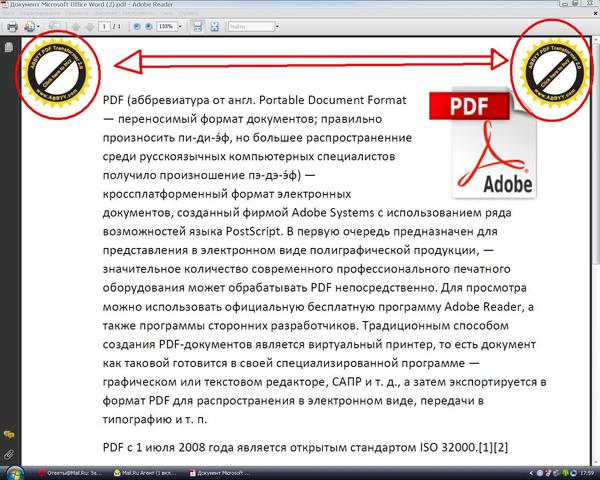 Однако может возникнуть необходимость, и вы захотите изменить свой PDF. Здесь вам нужно будет расшифровать файл PDF. В этой статье рассказывается о 5 онлайн-расшифровщиках PDF, которые помогут вам расшифровать PDF-файлы.
Однако может возникнуть необходимость, и вы захотите изменить свой PDF. Здесь вам нужно будет расшифровать файл PDF. В этой статье рассказывается о 5 онлайн-расшифровщиках PDF, которые помогут вам расшифровать PDF-файлы.
Шесть лучших онлайн-расшифровщиков PDF
1. HiPDF Онлайн-расшифровщик PDF
HiPDF предоставляет один из лучших онлайн-расшифровщиков PDF для разблокировки PDF-файлов, защищенных паролем. Этот онлайн-расшифровщик PDF может бесплатно разблокировать защищенные паролем PDF-файлы. Это также онлайн-редактор PDF, конвертер и компрессор. Вы также можете использовать его онлайн-инструменты для шифрования файлов PDF или подписи документов PDF. Это универсальное решение для всех ваших проблем с PDF. И самое приятное, это бесплатно!
2. Online 2PDF.com
Online2PDF.com является одним из онлайн-расшифровщиков паролей PDF. Он удаляет пароль и любые ограничения для вашего PDF-файла. Он также может шифровать файлы PDF после их изменения. После расшифровки файлов вы также можете использовать это программное обеспечение для редактирования файлов PDF, а также для преобразования их в другие редактируемые форматы. Он поддерживает такие форматы, как Word, Excel, PowerPoint, OpenOffice, изображения и другие. Это также создатель PDF и компрессор PDF. Если вы хотите упорядочить PDF-файлы, добавив верхние и нижние колонтитулы, вы можете просто посетить этот веб-сайт. Также важно отметить, что это хорошая программа для просмотра PDF. Максимальный размер файла, который вы можете загрузить, составляет 50 МБ.
После расшифровки файлов вы также можете использовать это программное обеспечение для редактирования файлов PDF, а также для преобразования их в другие редактируемые форматы. Он поддерживает такие форматы, как Word, Excel, PowerPoint, OpenOffice, изображения и другие. Это также создатель PDF и компрессор PDF. Если вы хотите упорядочить PDF-файлы, добавив верхние и нижние колонтитулы, вы можете просто посетить этот веб-сайт. Также важно отметить, что это хорошая программа для просмотра PDF. Максимальный размер файла, который вы можете загрузить, составляет 50 МБ.
3. FoxyUtils-Unlock PDF
FoxyUtils — это еще один веб-сайт, который позволяет вам удалять пароли из вашего PDF-файла. На этом сайте у вас должен быть правильный пароль, чтобы вы могли расшифровать файл PDF. Поддерживаемый размер файла на этом сайте составляет 50 МБ. Однако, если вы хотите загрузить файл размером более 5 МБ, вам придется войти в систему. FoxyUtilis также может заблокировать ваш PDF-файл с помощью пароля.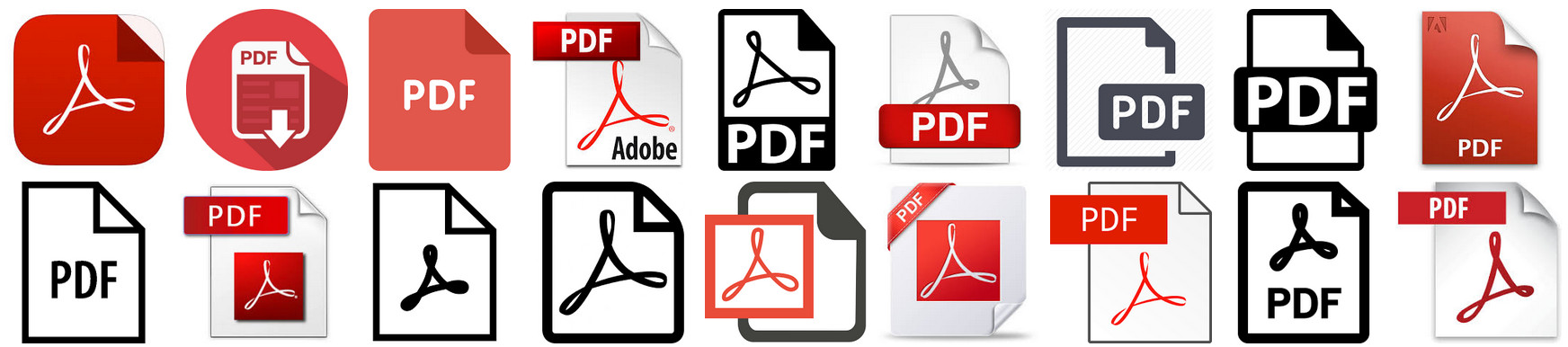 Чтобы добавить на этот сайт, можно конвертировать PDF-файлы в Word и изображения. С другой стороны, он также может создавать файлы PDF из изображений. Кроме того, этот веб-сайт позволяет объединять, разделять и сжимать файлы PDF.
Чтобы добавить на этот сайт, можно конвертировать PDF-файлы в Word и изображения. С другой стороны, он также может создавать файлы PDF из изображений. Кроме того, этот веб-сайт позволяет объединять, разделять и сжимать файлы PDF.
4. Бесплатная разблокировка PDF
Если вы собираетесь расшифровать PDF-файл, то бесплатная служба разблокировки PDF — это то, что вам нужно. Просто загрузите файл PDF и введите пароль пользователя, чтобы разблокировать его. Теперь ваш PDF-файл будет доступен для редактирования. Также можно будет распечатать и скопировать файлы в PDF. Кроме того, вы также можете конвертировать, объединять, разделять и сжимать PDF-файлы на этом сайте. Он может создавать файлы PDF из форматов MS Office, таких как Word, Excel и PowerPoint.
5. iLovePDF – Разблокировать
Веб-сайт iLovePDF — это удобный веб-сайт, который позволяет расшифровывать PDF-файлы онлайн. Этот сайт бесплатный и предлагает другие решения для PDF, такие как добавление водяных знаков, добавление номеров страниц и поворот PDF-страниц вашего PDF-файла. Вы также можете уменьшить размер файлов PDF, когда находитесь на этом сайте. Другой инструмент управления PDF на этом сайте — это возможность объединять и разделять PDF-файлы. Это также удобный конвертер PDF, который поддерживает выходной формат JPEG. Это также средство для создания PDF-файлов, которое позволяет создавать PDF-файлы из Word, Excel и PowerPoint.
Вы также можете уменьшить размер файлов PDF, когда находитесь на этом сайте. Другой инструмент управления PDF на этом сайте — это возможность объединять и разделять PDF-файлы. Это также удобный конвертер PDF, который поддерживает выходной формат JPEG. Это также средство для создания PDF-файлов, которое позволяет создавать PDF-файлы из Word, Excel и PowerPoint.
6. Разблокировка PDF
Последним в нашем списке является разблокировка PDF. Этот веб-сайт также отлично работает и удаляет пароли и любые формы ограничений для вашего PDF-файла. Он позволяет загружать заблокированные PDF-файлы с вашего компьютера, Google Диска или Dropbox. Если ваши файлы содержат конфиденциальную информацию, вы можете расшифровать их с помощью защищенного соединения. На этом сайте вы также можете с легкостью сжимать, вращать, шифровать, разделять и объединять PDF-файлы. Максимальный размер файла, поддерживаемый разблокировкой PDF, составляет 5 МБ.
Ограничение бесплатного онлайн-дешифратора PDF
Онлайн-дешифровщики полезны, но у них есть свои недостатки.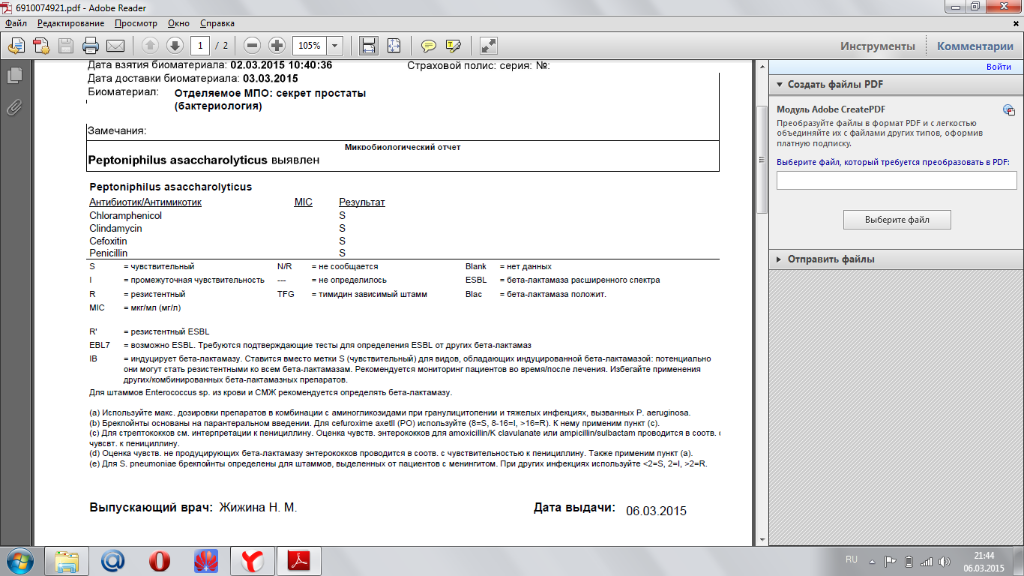 Одним из них является ограничение размера файла. У них есть ограничения на файлы, которые вы можете загружать, до 5 МБ. Для конфиденциальных PDF-файлов не рекомендуется расшифровывать PDF-файлы на этих онлайн-сайтах, поскольку они не являются безопасными. При этом нужно искать лучшую альтернативу.
Одним из них является ограничение размера файла. У них есть ограничения на файлы, которые вы можете загружать, до 5 МБ. Для конфиденциальных PDF-файлов не рекомендуется расшифровывать PDF-файлы на этих онлайн-сайтах, поскольку они не являются безопасными. При этом нужно искать лучшую альтернативу.
Лучший настольный дешифратор PDF
Лучший способ расшифровать PDF-файлы без ограничений по размеру файла и небезопасности — использовать Wondershare PDFelement — PDF Editor. Эта настольная версия позволяет одним щелчком мыши снять любые ограничения с вашего PDF-файла.Попробуйте бесплатно Попробуйте бесплатно КУПИТЬ СЕЙЧАС КУПИТЬ СЕЙЧАС
Ниже приведены его основные характеристики.
- Удаляет открытые пароли, которые позволяют просматривать PDF-файлы.
- Он удаляет пароли владельцев и другие ограничения PDF, которые запрещают вам редактировать, копировать, изменять, выбирать и печатать.
- Поддерживает пакетный импорт файлов.

- Может одновременно расшифровывать несколько PDF-файлов.
- Имеет простой пользовательский интерфейс.
- Эффективен и безопасен.
- Он построен с функцией перетаскивания.
- Он также совместим с macOS X 10.15, 10.14, 10.13 и 10.12.
Бесплатная загрузка или Купить PDFelement прямо сейчас!
Бесплатная загрузка или Купить PDFelement прямо сейчас!
Купить PDFelement прямо сейчас!
Купить PDFelement прямо сейчас!
3 способа расшифровки PDF без пароля
Файлы PDF обычно защищены, поскольку они содержат конфиденциальную и личную информацию, требующую защиты паролем. Может быть сложно вспомнить все пароли. Вот почему важно понимать, как расшифровывать PDF-файлы.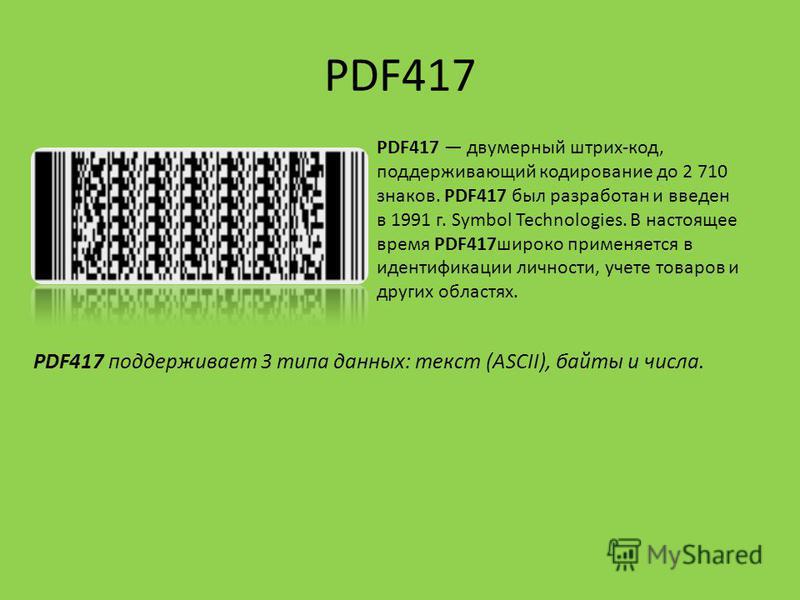 В этой статье мы представим три различных метода расшифровки PDF без пароля .
В этой статье мы представим три различных метода расшифровки PDF без пароля .
Как расшифровать PDF с помощью aJoysoft PDF Password Remover
Одним из лучших дешифровщиков PDF является Joysoft PDF Password Remover. Это онлайн-расшифровка PDF одним щелчком мыши, которую легко использовать, даже если вы используете ее впервые. Вам просто нужно ввести пароль один раз, и все готово. Благодаря этому простому процессу вы больше никогда не будете разочарованы разочаровывающими запросами пароля. Он имеет простой и привлекательный интерфейс, который легко понять и использовать. Вы также можете расшифровать более двухсот файлов PDF одновременно. Это поможет вам сэкономить время, которое вы можете использовать, чтобы сосредоточиться на других задачах. Вот шаги по расшифровке пароля PDF с помощью онлайн-инструмента.
Попробуйте бесплатно
Шаг 1. Добавьте файлы
Начните с открытия инструмента, а затем добавьте все файлы PDF, которые вы хотите расшифровать.
Шаг 2. Как расшифровать файл PDF
При расшифровке PDF у вас может быть два сценария. У вас могут быть PDF-файлы без пользователя или открытого пароля. С другой стороны, у вас могут быть файлы, защищенные пользователем или открытым паролем. На файлах импортированных документов для PDF-файлов без пароля нет значка блокировки. Просто нажмите кнопку «Удалить пароль» в инструменте. Через несколько секунд все ваши файлы будут расшифрованы. Теперь вы можете делать с файлами что хотите.
Для PDF с паролями пользователя они отображают значок замка. Вы получите уведомление о том, что ваш PDF-файл имеет открытый пароль. Таким образом, для разблокировки файла требуется пароль. Чтобы расшифровать файл, начните с щелчка по значку замка. На экране появится всплывающее окно для ввода пароля, а затем нажмите «ОК». Затем нажмите «Удалить пароль», и ваш файл PDF будет расшифрован.
На экране появится всплывающее окно для ввода пароля, а затем нажмите «ОК». Затем нажмите «Удалить пароль», и ваш файл PDF будет расшифрован.
Попробуйте бесплатно
Как расшифровать PDF онлайн
1. Расшифруйте PDF онлайн с помощью SmallPDF
SmallPDF — это быстрый и простой в использовании дешифратор PDF. Он имеет простой для понимания интерфейс, и вы также можете использовать его для расшифровки PDF без пароля на своем мобильном устройстве. Вот шаги для расшифровки PDF онлайн с помощью SmallPDF.
- Выберите файлы PDF, которые вы хотите расшифровать.
- Загрузите или перетащите файлы в SmallPDF.
- Убедитесь, что у вас есть все права на файлы PDF, а затем щелкните разблокировать PDF.
- Процесс расшифровки начнется мгновенно.
- Затем вы можете изменить файлы PDF или нажать «Загрузить файл», чтобы сохранить разблокированный файл.
2. Расшифруйте PDF онлайн с помощью ilovePDF
ilovePDF — еще один отличный онлайн-инструмент, который вы можете использовать для расшифровки PDF-файлов.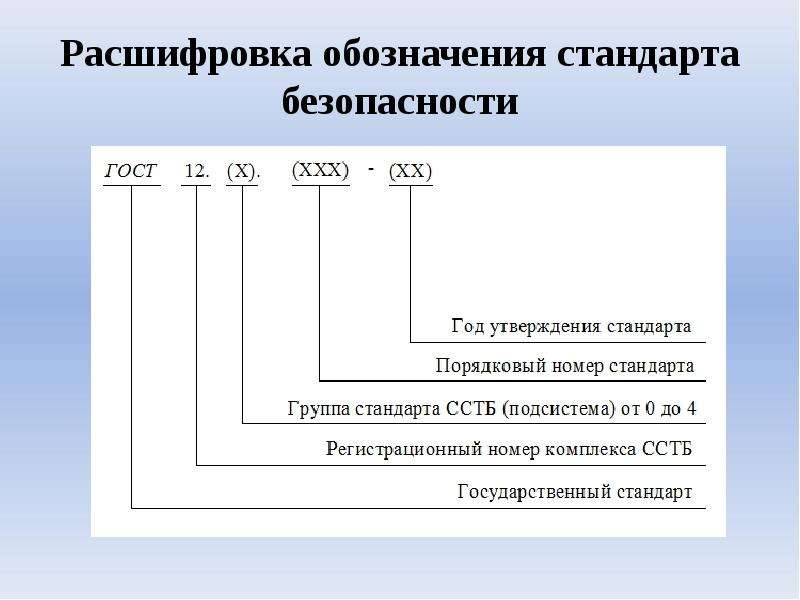 Он позволяет расшифровывать объемные PDF-файлы сразу, тем самым экономя ваше время и усилия. Он доступен для мобильных устройств, настольных компьютеров и Интернета. Вот шаги, которые необходимо выполнить, чтобы расшифровать PDF с помощью этого инструмента.
Он позволяет расшифровывать объемные PDF-файлы сразу, тем самым экономя ваше время и усилия. Он доступен для мобильных устройств, настольных компьютеров и Интернета. Вот шаги, которые необходимо выполнить, чтобы расшифровать PDF с помощью этого инструмента.
- Начните с ввода веб-сайта.
- На сайте ilovePDF щелкните разблокировать PDF.
- Теперь загрузите файлы PDF, которые вы хотите расшифровать.
- Выберите разблокировку PDF, чтобы начать удаление пароля.
Как расшифровать пароль PDF с помощью Google Chrome
Google Chrome может помочь расшифровать PDF простыми шагами. Google Chrome поставляется со встроенным средством чтения и записи PDF. Сочетание этих двух замечательных функций позволяет расшифровывать пароль PDF из любого файла. Вот шаги, которые необходимо выполнить.
Шаг 1. Откройте защищенный PDF-файл в Google Chrome.
Начните с того, что щелкните правой кнопкой мыши файл PDF и выберите Google Chrome в меню «Открыть с помощью».
Затем вам будет предложено ввести пароль. Введите правильный пароль, чтобы вы могли открыть файл PDF в Chrome. Затем нажмите ОК.
Шаг 2: Нажмите значок «Печать» или «Ctrl + P».
Теперь вы можете нажать кнопку печати, расположенную в правом верхнем углу платформы. Вы также можете нажать «Ctrl + P».
Шаг 3: Сохраните PDF без пароля
В области «Место назначения» выберите «Сохранить как PDF». Теперь нажмите «Сохранить», чтобы сохранить расшифрованный файл PDF.
Однако вам необходимо отметить, что вы можете использовать Chrome для удаления паролей из файлов PDF, если вы знаете пароль. Сначала вам нужно будет ввести пароль. Кроме того, метод работает только в том случае, если ваш файл не имеет ограничений на печать.
Сценарии для расшифровки файлов PDF
Прежде чем объяснять, как расшифровать защищенный паролем PDF-файл, полезно рассмотреть сценарии и причины расшифровки PDF-файла.